Używasz innych dostawców oprogramowania antywirusowego w systemie Windows 11
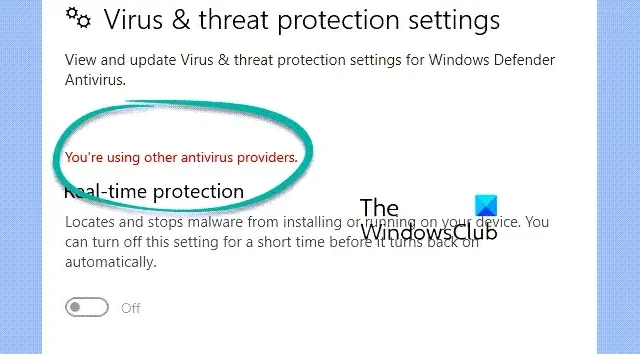
Podczas uruchamiania Zabezpieczeń systemu Windows w systemie Windows 11 może zostać wyświetlony komunikat Używasz innych dostawców oprogramowania antywirusowego . Uniemożliwia to aktywację
ochrony w czasie rzeczywistym programu Windows Defender przed różnymi złośliwymi programami i innymi zagrożeniami.
Podczas gdy dla niektórych brakuje opcji ochrony w czasie rzeczywistym i wyświetla błąd; dla innych może być dostępny, ale się nie włącza. Czasami błąd może być poprzedzony innym komunikatem, że program antywirusowy Microsoft Defender jest uśpiony .
Frustrujące jest to, że ten komunikat pojawia się nawet wtedy, gdy na komputerze nie jest zainstalowany żaden program antywirusowy innej firmy!
Dlaczego widzisz komunikat Używasz innego dostawcy oprogramowania antywirusowego?
Chociaż istnieje długa lista kodów błędów usługi Microsoft Defender pojawiających się z różnych powodów, błąd „Używasz innych dostawców oprogramowania antywirusowego” może wynikać z wadliwej bazy danych Instrumentacji zarządzania Windows (WMI).
Możesz również napotkać błąd z powodu pozostałości oprogramowania (plików i kluczy rejestru), które nie zostały prawidłowo usunięte, na przykład programu antywirusowego McAfee.
Napraw błąd Używasz innych dostawców oprogramowania antywirusowego w Zabezpieczeniach systemu Windows
Zanim przystąpisz do rozwiązywania problemów, możesz spróbować wykonać kilka podstawowych czynności, takich jak ponowne uruchomienie komputera i usunięcie oprogramowania antywirusowego innej firmy za pomocą narzędzia do usuwania oprogramowania antywirusowego. Jeśli powyższe kroki nie działają, możesz wypróbować główne metody poniżej.
- Usuń wpisy rejestru za pomocą wiersza polecenia
- Całkowicie usuń program antywirusowy
- Odbuduj bazę danych WMI
- Włącz Windows Defendera
- Zresetuj bazę danych WMI
- Wykonaj przywracanie systemu
1] Usuń wpisy rejestru za pomocą wiersza polecenia
Może być konieczne usunięcie zasad Microsoft Defender lub Endpoint Manager . Zanim zaczniesz, wykonaj kopię zapasową rejestru , ponieważ będziesz uruchamiać niektóre polecenia rejestru.
Naciśnij jednocześnie klawisze Win + R , aby uruchomić konsolę Uruchom .
Wpisz cmd w pasku wyszukiwania i naciśnij klawisze skrótu Ctrl + Shift + Enter , aby otworzyć wiersz polecenia z podwyższonym poziomem uprawnień .
Teraz uruchom poniższe polecenia jeden po drugim w oknie wiersza polecenia ( Admin ) i naciśnij Enter po każdym z nich:
reg delete "HKLM\Software\Microsoft\Windows\CurrentVersion\Policies"/f
reg delete "HKLM\Software\Microsoft\WindowsSelfHost"/f
reg delete "HKLM\Software\Policies"/f
reg delete "HKLM\Software\WOW6432Node\Microsoft\Policies"/f
reg delete "HKLM\Software\WOW6432Node\Microsoft\Windows\CurrentVersion\Policies"/f
reg delete "HKLM\SOFTWARE\Policies\Microsoft\Windows Defender"/v DisableAntiSpyware
reg delete "HKCU\Software\Microsoft\Windows\CurrentVersion\Policies"/f
reg delete "HKCU\Software\Microsoft\WindowsSelfHost"/f
reg delete "HKCU\Software\Policies"/f
reg delete "HKLM\Software\Microsoft\Policies"/f
Pamiętaj, że nawet jeśli pojawi się błąd polecenia, zignoruj go i przejdź do następnego polecenia.
Po pomyślnym wykonaniu poleceń zamknij wiersz polecenia , uruchom ponownie komputer i sprawdź, czy nadal występuje błąd usługi Windows Defender.
2] Całkowicie usuń program antywirusowy

Musisz usunąć każdy ślad po wcześniej zainstalowanym programie antywirusowym.
Jeśli dezinstalacja programu McAfee nie została zakończona, może być konieczne ponowne zainstalowanie programu McAfee i całkowite odinstalowanie programu McAfee .
Podobnie w przypadku każdego innego programu antywirusowego, takiego jak Avast, BitDefender, Kaspersky itp., możesz użyć dedykowanych narzędzi do odinstalowywania programów antywirusowych . deinstalator.
3] Odbuduj bazę danych WMI

Możliwe, że repozytorium WMI jest nieaktualne i dlatego napotykasz problem, dlatego zaleca się aktualizację bazy danych, aby uniknąć błędu.
Aby to zrobić, kliknij prawym przyciskiem myszy Start i wybierz Windows Terminal ( Admin ), aby otworzyć okno wiersza polecenia z uprawnieniami administratora. Następnie uruchom poniższe polecenie i naciśnij Enter :
winmgmt /salvagerepository
Spowoduje to odświeżenie i odbudowanie bazy danych WMI w przypadku wykrycia jakichkolwiek niespójności, co powinno naprawić błąd „Używasz innych dostawców oprogramowania antywirusowego” w systemie Windows 11.
4] Włącz Windows Defender
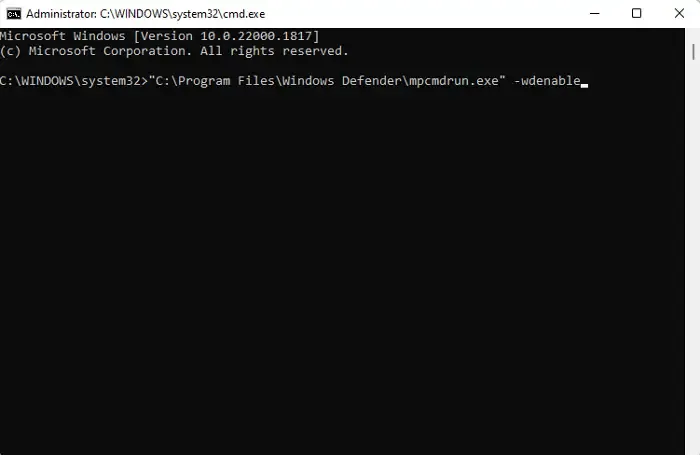
Możliwe, że wcześniej zainstalowany program antywirusowy innej firmy zakłócał działanie usługi Windows Defender i dlatego został wyłączony. W takim przypadku zaleca się ponowne włączenie programu Windows Defender, aby można było włączyć ochronę w czasie rzeczywistym i zachować ochronę przed zagrożeniami internetowymi.
Naciśnij klawisze Win + R , aby otworzyć okno dialogowe Uruchom , wpisz cmd i naciśnij jednocześnie klawisze Ctrl + Shift + Enter , aby otworzyć okno wiersza polecenia ( administrator ). Następnie uruchom poniższe polecenie i naciśnij Enter :
"C:\Program Files\Windows Defender\mpcmdrun.exe"-wdenable
Możesz zastąpić „ C: ” dyskiem, na którym jest zainstalowany system Windows. Teraz uruchom ponownie komputer i sprawdź, czy nadal występuje błąd programu Windows Defender.
5] Zresetuj bazę danych WMI

W niektórych przypadkach baza danych WMI jest uszkodzona, dlatego aby rozwiązać problem, należy zresetować ją do ustawień fabrycznych. Ale zanim przejdziesz dalej, pamiętaj, że zresetowanie repozytorium może doprowadzić do przypadkowego uszkodzenia systemu i spowodować jego niestabilność. W takim przypadku lepiej jest utworzyć punkt przywracania systemu , który pomoże przywrócić poprzedni stan roboczy w przypadku uszkodzenia.
Teraz wybierz Windows Terminal ( Admin ) z menu Start , aby uruchomić Wiersz polecenia jako administrator , wpisz poniższe polecenie i naciśnij Enter :
winmgmt /resetrepository
Po zakończeniu zamknij wiersz polecenia i uruchom ponownie komputer, aby sprawdzić, czy problem został rozwiązany.
6] Wykonaj przywracanie systemu

Jeśli jednak wszystkie powyższe metody zawiodą, możesz przystąpić do przywracania systemu , korzystając z utworzonego wcześniej punktu przywracania systemu. Pomoże to przywrócić komputer do wcześniejszego stanu roboczego i będzie można nadal normalnie korzystać z programu Windows Defender:
- Naciśnij jednocześnie klawisze Win + R , aby uruchomić okno dialogowe Uruchom .
- Wpisz rstrui w pasku wyszukiwania i naciśnij Enter , aby otworzyć okno Przywracanie systemu
- Wybierz Zalecane przywracanie lub Wybierz inny punkt przywracania w zależności od wymagań i naciśnij Dalej .
- Następnie wybierz punkt przywracania z listy i naciśnij Dalej .
- Teraz postępuj zgodnie z instrukcjami wyświetlanymi na ekranie, aby przywrócić komputer.
Alternatywnie możesz na razie spróbować zainstalować inne oprogramowanie antywirusowe.
Jak wyłączyć innych dostawców oprogramowania antywirusowego w systemie Windows 11?
Jeśli na komputerze jest zainstalowany program antywirusowy innej firmy i chcesz uniknąć konfliktu z aplikacją Windows Defender, możesz wyłączyć tę aplikację, aby uniknąć błędów. Po prostu przejdź do paska zadań, rozwiń zasobnik systemowy, kliknij prawym przyciskiem myszy ikonę aplikacji antywirusowej innej firmy i wybierz Wyłącz ochronę. Naciśnij Tak, aby potwierdzić. Ale jeśli chcesz wyłączyć Microsoft Defender , po prostu wyłącz opcję Ochrona w czasie rzeczywistym.
Dlaczego mój program antywirusowy ciągle włącza się w systemie Windows 11?
Program antywirusowy Windows Defender może nadal włączać komputer, jeśli licencja oprogramowania antywirusowego wygasła. W tej sytuacji system Windows wykryje, że komputer nie jest chroniony i automatycznie włączy usługę Windows Defender. Dlatego musisz zaktualizować program antywirusowy innej firmy do najnowszej wersji i odnowić jego licencję na oprogramowanie, aby nadal zachować ochronę.



Dodaj komentarz